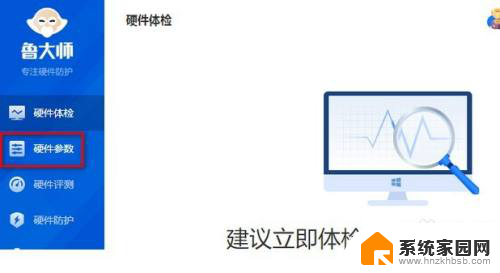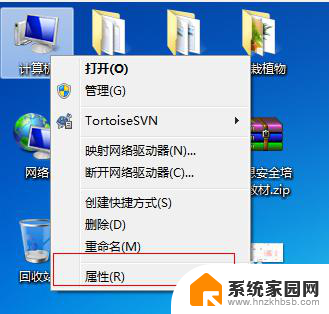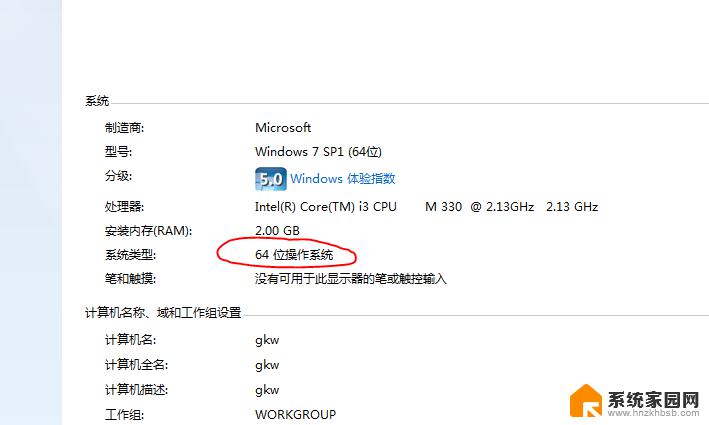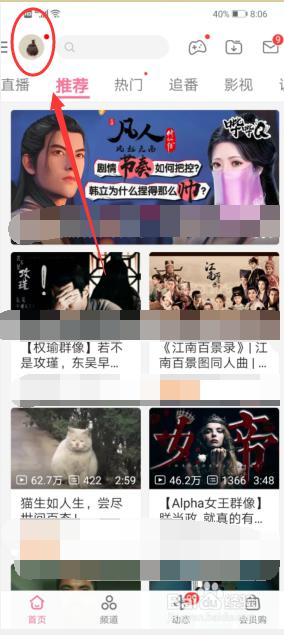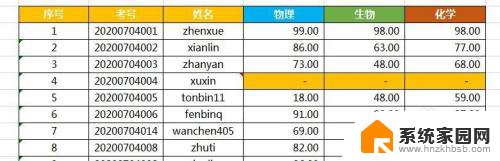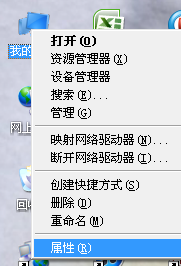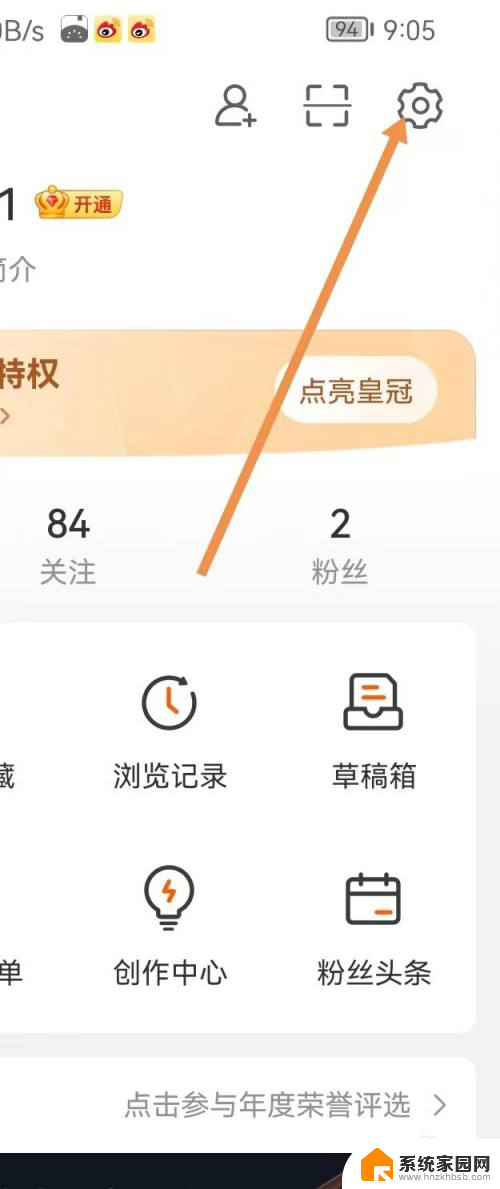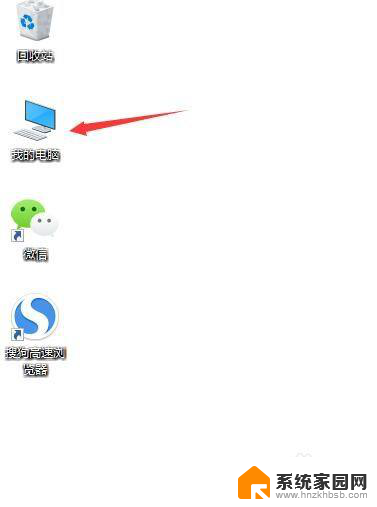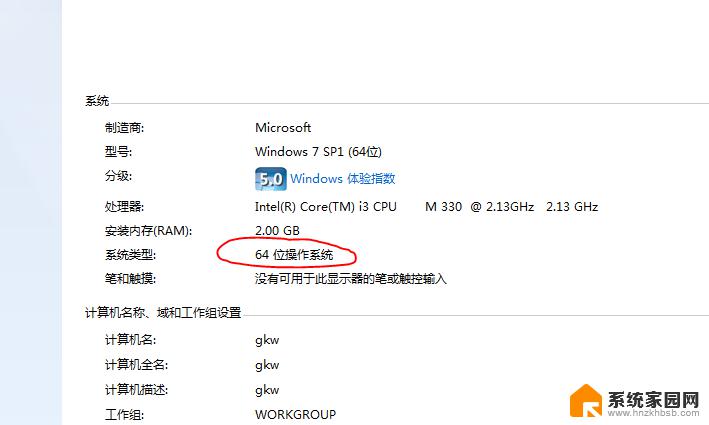steam游戏中心怎么看17位id steam怎么查看游戏数字id
在Steam游戏中心,每位玩家都有一个独一无二的17位数字ID,用来识别和查找玩家,想要查看自己或他人的Steam游戏数字ID,只需要登录Steam客户端或网页版,点击个人资料页面即可找到。这个数字ID在玩家交友、组队游戏和添加好友时非常重要,确保你和其他玩家能够轻松地互相识别和联系。Steam游戏数字ID的存在,让游戏社区更加互联互通,让玩家们能够更好地享受游戏乐趣。
方法如下:
1.首先需要设置来把URL地址栏显示出来:点击客户端左上角的“steam按钮”——选择“设置”。
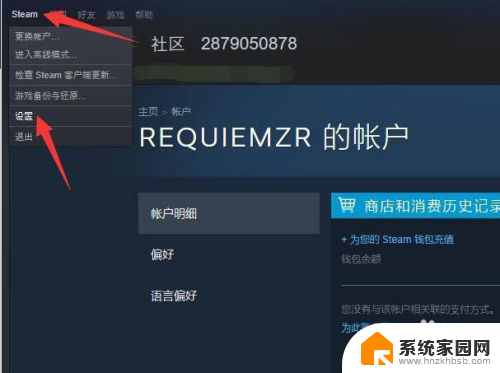
2.接着选择“界面”设置。
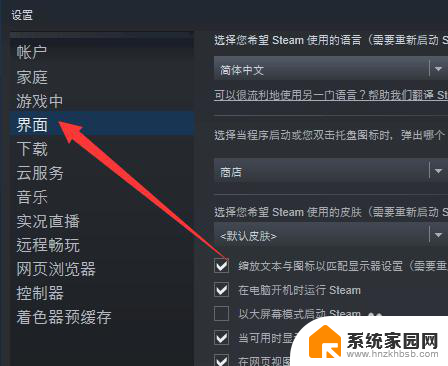
3.将“当可用时显示steam URL地址栏”前面的方格选中。
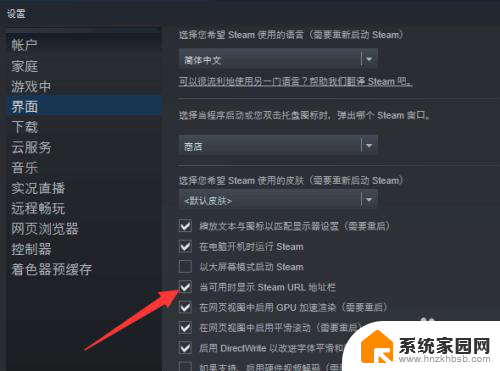
4.接着返回,在“社区”的右边就可以看到你的名字。点击它,就可以看到一个17位的数字,前面有ID字样,这个就是你的17位数字id了。
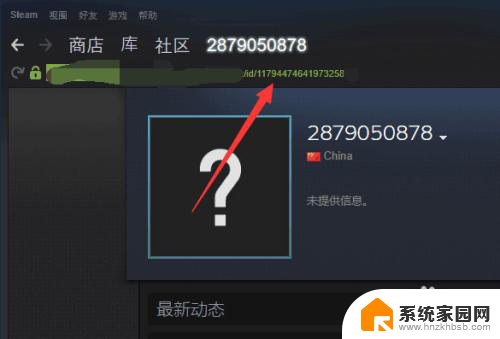
5.在客户端右上方点击你的用户名,选择“查看我的个人资料”也可以显示这个隐藏在地址里面的17位数字id。
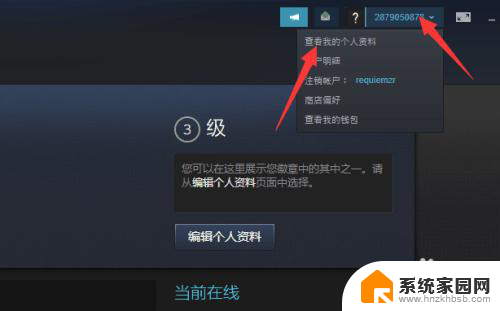
6.并且这个数字id是可以更改的,不一定是17位数字id,你也可以换成短id甚至字母id。这里需要在我的个人资料里面修改。部分地区可能打不开这个个人资料,需要使用科学办法才可以进去。
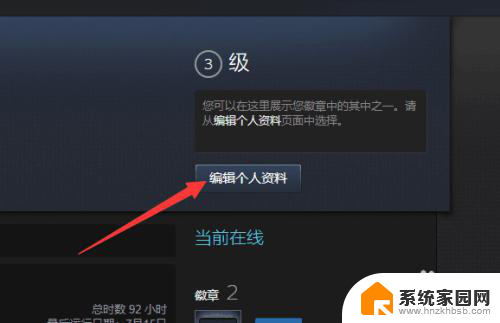
7.个人资料里面有一项“自定义URL”,旁边有一个对话框,在里面输入你想自定义的id就可以了。
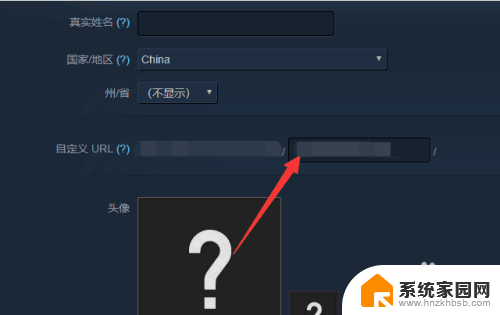
8.最后点击页面最下方的保存更改来保存设置。
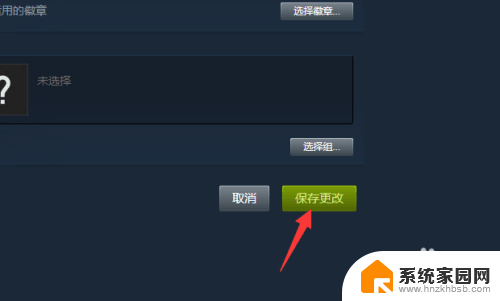
以上就是Steam游戏中心如何查看17位ID的全部内容,如果你遇到这种情况,可以尝试按照以上方法解决,希望对大家有所帮助。